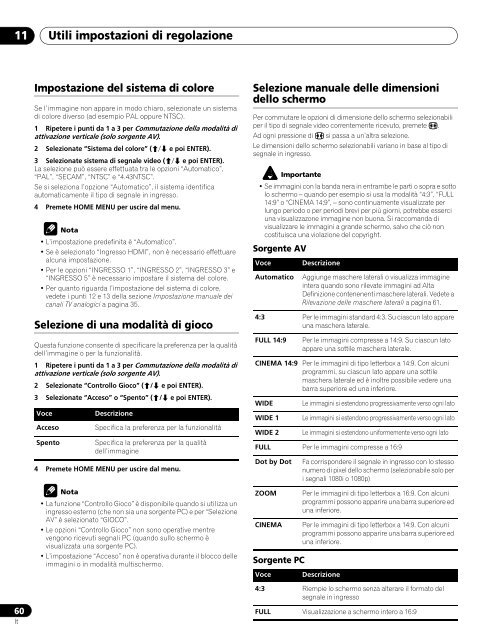Pioneer KRP-500A - User manual - espagnol, italien, néerlandais, russe
Pioneer KRP-500A - User manual - espagnol, italien, néerlandais, russe
Pioneer KRP-500A - User manual - espagnol, italien, néerlandais, russe
You also want an ePaper? Increase the reach of your titles
YUMPU automatically turns print PDFs into web optimized ePapers that Google loves.
11<br />
Utili impostazioni di regolazione<br />
60<br />
It<br />
Impostazione del sistema di colore<br />
Se l’immagine non appare in modo chiaro, selezionate un sistema<br />
di colore diverso (ad esempio PAL oppure NTSC).<br />
1 Ripetere i punti da 1 a 3 per Commutazione della modalità di<br />
attivazione verticale (solo sorgente AV).<br />
2 Selezionate “Sistema del colore” (/ e poi ENTER).<br />
3 Selezionate sistema di segnale video (/ e poi ENTER).<br />
La selezione può essere effettuata tra le opzioni “Automatico”,<br />
“PAL”, “SECAM”, “NTSC” e “4.43NTSC”.<br />
Se si seleziona l’opzione “Automatico”, il sistema identifica<br />
automaticamente il tipo di segnale in ingresso.<br />
4 Premete HOME MENU per uscire dal menu.<br />
Nota<br />
•L’impostazione predefinita è “Automatico”.<br />
• Se è selezionato “Ingresso HDMI”, non è necessario effettuare<br />
alcuna impostazione.<br />
•Per le opzioni “INGRESSO 1”, “INGRESSO 2”, “INGRESSO 3” e<br />
“INGRESSO 5” è necessario impostare il sistema del colore.<br />
•Per quanto riguarda l’impostazione del sistema di colore,<br />
vedete i punti 12 e 13 della sezione Impostazione <strong>manual</strong>e dei<br />
canali TV analogici a pagina 35.<br />
Selezione di una modalità di gioco<br />
Questa funzione consente di specificare la preferenza per la qualità<br />
dell’immagine o per la funzionalità.<br />
1 Ripetere i punti da 1 a 3 per Commutazione della modalità di<br />
attivazione verticale (solo sorgente AV).<br />
2 Selezionate “Controllo Gioco” (/ e poi ENTER).<br />
3 Selezionate “Acceso” o “Spento” (/ e poi ENTER).<br />
Voce<br />
Acceso<br />
Spento<br />
Descrizione<br />
Specifica la preferenza per la funzionalità<br />
Specifica la preferenza per la qualità<br />
dell’immagine<br />
4 Premete HOME MENU per uscire dal menu.<br />
Nota<br />
• La funzione “Controllo Gioco” è disponibile quando si utilizza un<br />
ingresso esterno (che non sia una sorgente PC) e per “Selezione<br />
AV” è selezionato “GIOCO”.<br />
•Le opzioni “Controllo Gioco” non sono operative mentre<br />
vengono ricevuti segnali PC (quando sullo schermo è<br />
visualizzata una sorgente PC).<br />
•L’impostazione “Acceso” non è operativa durante il blocco delle<br />
immagini o in modalità multischermo.<br />
Selezione <strong>manual</strong>e delle dimensioni<br />
dello schermo<br />
Per commutare le opzioni di dimensione dello schermo selezionabili<br />
per il tipo di segnale video correntemente ricevuto, premete f.<br />
Ad ogni pressione di f si passa a un’altra selezione.<br />
Le dimensioni dello schermo selezionabili variano in base al tipo di<br />
segnale in ingresso.<br />
Importante<br />
• Se immagini con la banda nera in entrambe le parti o sopra e sotto<br />
lo schermo – quando per esempio si usa la modalità “4:3”, “FULL<br />
14:9” o “CINEMA 14:9”, – sono continuamente visualizzate per<br />
lungo periodo o per periodi brevi per più giorni, potrebbe esserci<br />
una visualizzazone immagine non buona. Si raccomanda di<br />
visualizzare le immagini a grande schermo, salvo che ciò non<br />
costituisca una violazione del copyright.<br />
Sorgente AV<br />
Voce<br />
Automatico<br />
Sorgente PC<br />
Descrizione<br />
Aggiunge maschere laterali o visualizza immagine<br />
intera quando sono rilevate immagini ad Alta<br />
Definizione contenenenti maschere laterali. Vedete a<br />
Rilevazione delle maschere laterali a pagina 61.<br />
4:3 Per le immagini standard 4:3. Su ciascun lato appare<br />
una maschera laterale.<br />
FULL 14:9<br />
Per le immagini compresse a 14:9. Su ciascun lato<br />
appare una sottile maschera laterale.<br />
CINEMA 14:9 Per le immagini di tipo letterbox a 14:9. Con alcuni<br />
programmi, su ciascun lato appare una sottile<br />
maschera laterale ed è inoltre possibile vedere una<br />
barra superiore ed una inferiore.<br />
WIDE<br />
WIDE 1<br />
WIDE 2<br />
Le immagini si estendono progressivamente verso ogni lato<br />
Le immagini si estendono progressivamente verso ogni lato<br />
Le immagini si estendono uniformemente verso ogni lato<br />
FULL Per le immagini compresse a 16:9<br />
Dot by Dot<br />
ZOOM<br />
CINEMA<br />
Voce<br />
Fa corrispondere il segnale in ingresso con lo stesso<br />
numero di pixel dello schermo (selezionabile solo per<br />
i segnali 1080i o 1080p)<br />
Per le immagini di tipo letterbox a 16:9. Con alcuni<br />
programmi possono apparire una barra superiore ed<br />
una inferiore.<br />
Per le immagini di tipo letterbox a 14:9. Con alcuni<br />
programmi possono apparire una barra superiore ed<br />
una inferiore.<br />
Descrizione<br />
4:3 Riempie lo schermo senza alterare il formato del<br />
segnale in ingresso<br />
FULL Visualizzazione a schermo intero a 16:9